
Mit einem iPhone Video drehen, wird auch für Profis zunehmend ein Thema. Dieser Artikel erklärt, auf was es dabei zu achten gilt, wenn die Arbeitsresultate von einem professionellen Film nicht unterscheidbar sein sollen. In dieser Anleitung findest du alle wichtigen Tipps und Tricks einfach und verständlich erklärt.
Ich bin auch eine Videokamera … das iPhone kann immer mehr. Täglich kommen neue Applikation dazu. Dabei ist die Frage immer dieselbe: kann ein Werkzeug, das fast alles kann, alles nur in durchschnittlicher Qualität oder wirklich gut? Etwa ein Video aufzeichnen?
Mit iPhone perfekte Videos drehen
Die Antwort auf die Frage, wie man mit iPhone das perfekte Video in bester Bildqualität dreht, ist weniger einfach, als man denken mag. Klar, einfach so mal einen wackeligen Film selbst drehen, das kann jeder. Aber wie verhält es sich, wenn die Qualität des iPhone-Videos professionell sein soll?
Profi-Tipp
Kann das Smartphone mit professionellem Videoequipment mithalten? Die Antwort: Ja, das ist möglich. Sofern man die Stärken und Schwächen der im iPhone eingebauten Videokamera kennt. Und mit externer Software und Zubehör wie Licht arbeitet. Dann spielt die Smartphone-Kamera plötzlich in einer Liga, die sich im Wortsinne sehen lassen kann! Auch für Social Videos oder Video-Testimonials.
Dieser Artikel lässt sich, wie alle Beiträge in diesem Online-Magazin, mit der Funktion PRINT auch ausdrucken und auf Papier lesen.
Warum ein iPhone Video drehen?
Wer nicht mit dem iPhone, sondern mit einer DSLR-Videokamera seine Filme dreht, braucht nicht nur die Kamera. Sondern auch eine Edit-Station. Ob PC oder Apple, DSLR oder GoPro Action-Cam: der Film wird mit der Kameraeinheit aufgezeichnet (Bild- und Ton). Und anschließend auf dem Desktop oder Laptop editiert und bearbeitet. Dazu ist ein Datentransfer erforderlich und sind unterschiedliche Speichermedien im Einsatz. Anders ist es beim iPhone Videodreh. Hier hast du bereits alles, was für Filme erforderlich ist.
- Der Arbeitsablauf, zumindest theoretisch, kann ohne weitere Gerätschaften erfolgen.
- Die dafür notwendigen Apps vorausgesetzt, kann das iPhone alles. Von der Aufzeichnung von Bild und Ton über den Videoschnitt bis zum Upload auf YouTube. Das macht Film produzieren auf Smartphones schnell und unkompliziert! Und kostengünstig!
- Wer bereits eine professionelle Infrastruktur für die Bildbearbeitung und Tonbearbeitung bei sich stehen hat, nutzt das iPhone idealerweise nur für die Bildaufzeichnung und Tonaufnahme. Denn auch auf diese Weise kann das iPhone alle seine Vorteile (wie Mobilität, Einfachheit und Unauffälligkeit) perfekt ins Feld bringen.
- Erstens ist ein Smartphone als Kamera unauffällig. Das ist wichtig für diskrete oder versteckte Aufnahmen.
- Zweitens kann man als ungeübter Interviewpartner schon mal nervös werden, wenn man vor einigen Kilogramm Kamera positioniert wird, und dann fehlerfrei seine Stellungnahme abgeben soll. Anders beim Mobiltelefon. Dieses schüchtert niemanden ein: es lässt dem Gegenüber genügend Raum zum Atmen.
Aus Sicht des Zufall-Filmers ist die beste Filmkamera diejenige, die man bei sich hat, wenn man sie braucht. Oftmals ist das ein Smartphone. Nur für Auftraggeber und professionelle Anbieter von Videos gelten andere Kriterien. Hier bestimmen Qualität und Preis-Leistungs-Verhältnis die Wahl der Kamera mit.
Was benötige ich für professionelle iPhone Videos?
Um mit dem iPhone professionell drehen zu können, stehen Dir eine ganze Reihe von Apps und Hilfsmittel zur Verfügung. Diese Übersicht zeigt, wo Updates und zusätzliches Equipment erforderlich sind.
| Professionell ein iPhone Video drehen: Übersicht der erforderlichen Maßnahmen | ||
|---|---|---|
| Kamera | Zwingend: professionelle Bildqualität (Bitrate) und Tonqualität | App (Software) |
| Bild | Optional: professionelle Qualität des Bildes durch externe Kameraobjektive | Zusatzteil |
| Licht | Optional: Wahrnehmungsqualität = professionelles Lichtequipment | Zusatzteil |
| Ton | Zwingend: professionelle Tonqualität = externes Mikrofon | Zusatzteil /App (Software) |
| Stabilität | Zwingend: professionelles Handwerk = Handgriff (Gimbal) / Stativ | Zusatzteil |
| Akku | Optional: Einsatzdauer durch Ersatzakku(s) erhöhen | Zusatzteil |
| Speicher | Optional: Erhöhung Speicherkapazität = längere Aufnahmedauer | Zusatzteil /App (Software) |
Quelle: filmpuls.info, für Details siehe nachfolgend Punkt 1 bis 8.
Natürlich benötigst du auch beim iPhone-Videodreh ein Mindestmaß an Wissen über das Filmemachen, Erfahrung im Umgang mit Bewegtbild und das notwendige Quäntchen Talent. Diese drei Dinge bleiben, ungeachtet ob du das iPhone oder eine Alexa oder Panaflex in deinen Händen hältst, unverändert.
1 Maximale Bildqualität beim iPhone Video drehen
Die App von Apple für die Bildaufnahmen ist auf die breite Masse der User ausgerichtet. Hier genügt eine durchschnittliche Bitrate von 24.0 Mbit/Sekunde. Wie bei allen digitalen Multimediaformaten ist die Ausgabemenge von Daten pro Zeiteinheit nichts anderes als ein Maßstab für die Qualität.
Zum Thema Tonaufzeichnung mit dem iPhone folgt demnächst ein eigener Artikel, verfasst von Filmpuls-Experte Neil Raouf.
| iPhone Video drehen: Software / Apps zur technischen Qualitätssteigerung | ||
|---|---|---|
| FilMic Pro | FilMic Pro ist die aktuell wohl meistverbreitete App für professionelle Dreharbeiten mit dem iPhone. Die Software ist auch in Deutsch erhältlich. Die App macht das iPhone zu einer Filmkamera, indem sie nicht nur wichtige Funktionalitäten hinzufügt, sondern auch alle wichtigen Informationen für den Filmemacher auf der Anzeige des Mobiltelefons während dem Dreh einblendet. (Mehr dazu später in diesem Artikel bei den Themen Akku, Speicherplatz und Ton. Mit FilMic Pro können Aufnahmen in bis zu 50.0 MBit pro Sekunde und damit in professioneller Qualität gedreht werden. | Richtpreis: 12,- € |
| Pro Cam | Auch Pro Cam erweitert die filmischen Möglichkeiten für das iPhone Video drehen: Bildauflösung und Frame Rate sind regelbar, zusätzlich gibt es (wie bei FilMic Pro) einen einblendbaren Linienraster zum Ausrichten der Bilder, eine Zoom-Funktion (bei der wir als Profis ein Fragezeichen setzen) und einen Nachtaufnahme-Modus. Seit der Version 3 gibt es Pro Cam auch in einer deutschsprachigen Version. | 4,90 € |
| MAVIS – Pro Kamera | Mavis Pro zeichnet sich durch eine intuitiv benutzbare, einfache Bedieneroberfläche aus. Hier kann man unter verschiedenen Vollbildansichten und Visualisierungen von Fokus und Belichtung während der Aufnahme in Echtzeit wählen. Ob sinnvoll oder nicht, nahezu alle Funktionen sind bei laufender Aufnahme veränderbar. Dazu zählt auch die Blende. Für den Ton kann eine Verstärker-Funktion aktiviert werden und ist der Pegel mit unterschiedlichen Tools mess- und kontrollierbar. Die Aufnahmequalität ist frei wählbar und geht bis 4K und 100 MBit pro Sekunde, beträgt als im Maximum das doppelte beispielsweise von FilMic Pro. | 18,99 € |
| Movie Pro wird nach Ansage des Herstellers von über 1 Million Menschen weltweit genutzt. Für professionelle Nutzer mag das mit ein Grund sein, warum sie andere Lösungen dieser Software vorziehen, die zwar fünf Jahre Erfahrung in sich vereinigt, aber heute nicht mehr so viel von sich sprechen macht wie bei ihrer Lancierung 2012. | 4,10 € | |
Quelle: App Store, Google Play und Internet
Fazit: Wer bei seinem iPhone für das Videos machen die Bitrate für Videoaufzeichnungen erhöhen will, kann dies mühelos tun, muss dazu allerdings um die € 12.- in die Hand nehmen. Die im Apple Store oder bei Google Play erhältliche App von FilMic Pro etwa erlaubt es, Aufnahmen mit bis zu 50.0 MBit/Sekunde drehen. Damit lassen sich konkurrenzfähige Aufnahmen in 4K erstellen.
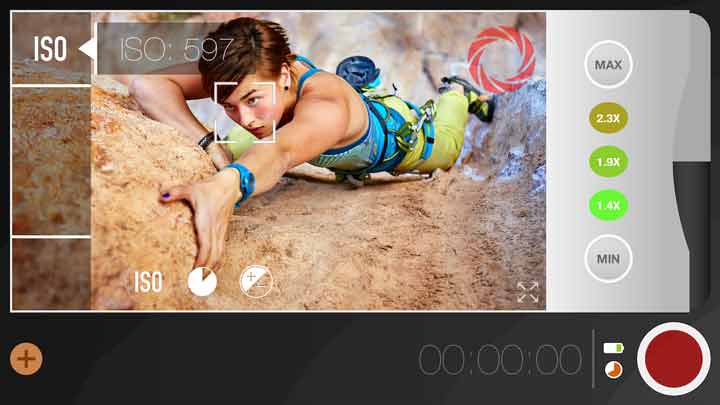
Die Möglichkeiten zur professionellen Erweiterung für das iPhone Video drehen, gehen über die Apps zur Erweiterung der Kamera-eigenen Software hinaus. Auch die eingebaute Linse lässt sich mit externen Aufsätzen erweitern. Allerdings, wenn auch von den meisten Usern unbemerkt, besitzen iPhones ab der Version 7 Plus bereits zwei eingebaute Linsen und nicht nur ein digitales Zoom.
Profi-Tipp
Der optische Zoom ist dem digitalen Zoom immer vorzuziehen, weil dieser die Brennweite ändert, ohne die bei der Bildqualität einen Kompromiss einzugehen. Umgekehrt bedeutet ein digitales Zoom immer auch eine Reduktion der Pixel und damit der Qualität der Aufnahmen. Der Wechsel zwischen digitalem und optischem Zoom ist bei aktuellen iPhones mit der 2x-Taste händisch problemlos zu bewerkstelligen.
| iPhone Video drehen: Kameralinsen (Objektive) | ||
|---|---|---|
| Zeiss Exolens Weitwinkel-Vorsatz | Zeiss ist ein bekannter Qualitätshersteller für professionelle Objektive. Der speziell für das iPhone entwickelte Weitwinkel-Vorsatz macht aus der Brennweite von 29 Millimeter neu eine Brennweite von 18 Millimeter, was einem Weitwinkel-Objektiv entspricht. Als Vorsatz am Smartphone montiert, kann die Kamera damit bei gleichen Lichtbedingungen mit niedrigeren ISO-Werten (Empfindlichkeit) respektive etwas kürzeren Belichtungszeiten arbeiten. | Richtpreis: 250,- € |
| Der 4-IN-1 Kameraaufsatz von Olloclip ist eine kompakte Aufstecklösung im Kleinformat. Sie passt in jede Tasche. Der Objektiv-Aufsatz für das iPhone enthält, der Name sagt es schon, gleich vier relativ hoch entwickelte optische Objektive. Sie umfassen ein Fischauge (bewusste, stark tonnenförmige Verzerrung der Aufnahme), ein Weitwinkel-Objektiv, ein 10fach-Makro und ein 15fach-Makro. Mit den Makros sind auch Aufnahmen auf nächster Nähe möglich. Der Aufsatz, er mag für spezielle Anwendungen wie Selbstdokumentationen sinnvoll sein, kann an der Frontkamera (Hauptkamera), aber auch auf der Rückkamera (Selfies) befestigt werden. | 100 € | |
| Moment Lens Wide | Auch Moment Lens Wide erweitert den Blickwinkel und die Perspektive in erheblichem Umfang. Das Weitwinkel-Objektiv verdoppelt den Bildausschnitt um knapp Faktor 2, was viele langweilige Motive aufpeppen kann. | ab 45 € |
Quelle: Internet
Unser Favorit und damit unsere Empfehlung: die Kombination von FilMic Pro mit dem Zeiss-Weitwinkel-Vorsatz und dem Verzicht auf digitale Zooms.
2 Wahrnehmungsqualität verbessern = Lichtverhältnisse optimieren
Ein Video ist immer nur so gut, wie das Geschehen vor der Kamera. Diese Regel gilt auch für die Lichtverhältnisse. Sie bestimmen beim iPhone Video drehen das Ergebnis in erheblichem Umfang mit.
In der Praxis arbeiten professionelle Kameraleute (die immer auch für das Licht am Drehort mitverantwortlich sind) bei Testimonials und Videos oftmals nach dem Drei-Punkte-Prinzip der Bildausleuchtung.
- Drei Punktebeleuchtungen heißt diese präferierte Methode beim Licht setzten darum, weil es in der Regel Licht aus drei unterschiedlichen Richtungen erfordert, um ein Bild sauber und mit den richtigen Akzenten zu gestalten und dabei unschöne Schatten zu vermeiden.
- Dabei wird im 3-Punkte-System zwischen Key Light (Führungslicht), Fill Light (Aufheller) und Back Light (sog. Spitze, = eine Lichtquelle, welche Akzente setzt) unterschieden.
- Das Führungslicht sorgt für die Grundhelligkeit und ist meist seitwärts von der Kamera positioniert. Damit das Key Light keine unerwünschten Schatten erzeugt, wird ein Aufheller auf der anderen Seite des Objekts (oder einer Person) positioniert.
- Weil jede gute Filmbild-Komposition bewusst mit Vordergrund, Mittelgrund und Hintergrund umgeht, ist vom Kameramann oft eine räumliche Trennung der Bildebenen erwünscht.
- Das rückwärtige Back Light wirft darum schräg hinter dem Aufnahmeobjekt positioniert. Es steht auf derselben Achse wie das Führungslicht und sorgt dafür, die Konturen mit einem Lichtschein zu betonen. Damit bekommt das Videobild die notwendige Tiefe.
- Key Light (Führungslicht), Fill Light (Aufheller) und Back Light stellen unterschiedliche Anforderungen an das Lichtequipment.
Wer mit einer iPhone-Kamera professionell Videos drehen will, achtet ganz besonders auf die Lichtsetzung. Denn im Umgang mit dem Filmlicht zeigt sich (ähnlich wie beim Ton und in der Kameraführung) der Unterschied zwischen Schmalspurfilmer und Könner besonders deutlich:
| iPhone Video drehen: Lichtequipment für professionelles Filmlicht | ||
|---|---|---|
| Softbox | Softboxen generieren ein weiches Licht. Weil sie eine fixe Lichtstärke besitzen, eignen sie sich nur begrenzt als Key Light und Fülllicht. Dafür sind sie kombinierbar mit Tageslicht und geben ein weiches Licht, das bei Interviews das Gegenüber nicht blendet. Wer nur wenig Erfahrung im Umgang mit Filmlicht besitzt, kann bei einer Softbox auf weiche Schatten vertrauen. Allerdings muss dazu bei Interviews die Lichtquelle unangenehm nahe an das Gesicht. Damit kommt die Softbox gerne einmal mit ins Bild. | Richtpreis: ab 75,- € |
| LED-Panel | LEDs sind dimmbar. Damit sind einfach stimmungsvolle Momente möglich. Ein LED-Panel generiert aber härteres Licht und kann damit bei Brillenträgern vor der Kamera unschöne Spiegelungen hervorrufen. Je mehr LEDs ein Panel besitzt, desto lichtstärker. LEDs erfordern mehr Erfahrung bei der Lichtgestaltung. Beim Erwerb gilt es darauf zu achten, ob und wie die Panels gekühlt werden. Je nach Bauart der Lüftung verursachen diese Geräusche. Perfekte Tonaufnahmen werden damit unmöglich! | ab 100 € |
| Spotlight | Für punktuelles Licht eignen sich Spots besonders gut. Ihre Farbtemperatur lässt sich mit Folien, die vor die Scheinwerfer geklemmt werden, einstellen. Spots erfordern, wie die Softbox, einen Stromanschluss und können in der Regel nicht, wie LEDs, mobil mit einem Akkuset betrieben werden. Dafür sind Spots, wie LEDs, unkompliziert und schnell im Aufbau (anders als die Softbox). | ab 70 € |
Quelle: Web, Wiki
Jede Lichtsituation ist anders. Wer professionell iPhone Video drehen will, kommt nicht daran vorbei, sich mit der Lichtsetzung vertraut zu machen und sich unterschiedliche mobile Beleuchtungsquellen inklusive Zubehör anzuschaffen.
3 Weißabgleich, Schärfe und Blende
Fast alles macht das iPhone automatisch. Trotzdem empfiehlt es sich, beim iPhone Video drehen den Weißabgleich, Schärfe und Blende im Auge zu behalten.
| iPhone Video drehen: Kameraeinstellungen professionell bedienen | ||
|---|---|---|
| Weißabgleich | Damit Aufnahmen unserer natürlichen Empfindung entsprechen, ist ein Weißabgleich erforderlich. Dieser sagt der Kamera, was in der aktuellen Lichtsituation (Licht kann wärmer oder kälter sein) einer weißen Fläche entspricht. Dazu wird ein weißes Blatt Papier vor die Kamera gehalten. Alle anderen Farben werden dann entsprechend auf diesen Wert ausgerichtet. Viele Apps, dazu gehört auch FilMic Pro, ermitteln den Weißabgleich automatisch. Optional sind In-App-Optionen erwerbbar, die ein individuelles Farbprofil und eigene Farbtemperaturen schon beim Dreh erlauben. Profis werden die Farbkorrekturen meist nach dem Editing vornehmen wollen (mit Tools wie Premiere, DaVinci etc.). Wichtig: Was nicht an Bildinformationen auf dem gedrehten Material ist, kann man bei der Bildbearbeitung nicht immer nachträglich rekonstruieren und fixen. Darum immer beim Dreh einen Weißabgleich erstellen. Das gehört zum Handwerk und unterscheidet den Laien von Profi. | Richtpreis: je nach App |
| Schärfe und Blende | Apps wie FilMic Pro machen es dem Filmemacher einfach: zwei große Symbole in der Bildmitte zeigen Fokus (linke Seite) und Blende (rechte Seite). Ihre Einstellung kann als Voreinstellung (sog. Preset) gespeichert und dann am Drehort auf einen Knopfdruck abgerufen werden. Ebenso lässt sich der Bereich, der im Bild scharf sein soll, direkt durch einfaches Antippen auswählen. Die App zeigt mit einem roten Bildrahmen, dass sie die Schärfe gleichbleibend fixiert. Ein zweites Antippen erlaubt den Markierungsrahmen (der damit von Rot auf Weiß wechselt) an einer neuen Stelle zu platzieren. | Richtpreis: je nach App |
Quelle: Hersteller
4 Stabilität und Kamerabewegungen beim iPhone Video drehen
Es gibt nichts Schlimmeres als ein wackeliges Filmbild! Kommt hinzu, dass Unruhen, Zittern und Schwanken auf einem großen Flachbildschirm das Ansehen eines Videos nahezu verunmöglichen. Kein Wunder, gibt es eine ganze Reihe elektronischer Tools, die eine mühelose Bildstabilisation versprechen.
Profi-Tipp
Es empfiehlt sich, das Übel an der Wurzel zu packen und Wackler schon im Ansatz bei der Aufnahme zu vermeiden. Dabei hilft entweder ein Stativ oder zumindest eine fixe Befestigung der Kamera. Oder aber ein spezieller Tragegriff für das iPhone, wenn die Kamera bewegt werden soll. Auch das Abstützen der Kamerahand auf einer Tischkante oder einem Stuhl führt bereits zu ruhigeren Bildern.
| iPhone Video drehen: Stabilisatoren & Tragehilfen | ||
|---|---|---|
| DJI Osmo Mobile | Der Hersteller DJI Osmo ist bekannt für seine Befestigungssysteme für Kameras für Drohnen. Von diesem Wissen und den für eine stabile Kameraführung notwendigen Stabilisatoren profitiert das Einhand-Kamera-System DJI Osmo Mobile. Es ist eine einhändig zu führende kleine Steadycam für verwacklungsfreie Videoaufnahmen aus der Hand. Als Zubehör gibt es für das Griffsystem noch eine App, mit der sich (auch mit bewegter Kamera) u. a. Zeitraffer-Aufnahmen und Stop-Motion-Videos erstellen lassen. | Richtpreis: 115 € |
Quelle: Hersteller
Selbstverständlich gelten die Regeln für Kamerabewegungen auch für das iPhone Video drehen. Wer die iPhone-Kamera im Hochformat (statt horizontal) in der Hand hält, dreht damit lieber Katzenvideos als professionelle Videos.
| iPhone Video drehen: Software zur Bildstabilisation | ||
|---|---|---|
| Emulsio | Wer warum auch immer es nicht geschafft hat, seine Kamera stabil zu halten, kann seine Aufnahmen mit der App von Emulsio stabilisieren. Die Software besitzt einen Vorher-Nachher-Modus. Damit lassen sich die Korrekturen direkt mit dem Originalmaterial vergleichen. Wie fast ausnahmslos jede App für iPhone-Kameras kann auch mit Emulsio direkt im Smartphone Bildanfang und Bildende bestimmt werden. | kostenlos, mit In-App-Upgrade |
| Die StableCam hat sich als App nicht nur auf die Bildstabilisation, sondern ganz besonders auf ruckelfreie Aufnahmen in Slow Motion spezialisiert. | k.A. | |
| Deshake spricht von einer Stabilisierung in Desktop-Qualität. Damit eignet sich die Software nur bedingt für Videos, die mehr als ein Home Video für das Internet sein wollen und sollen. | Richtpreis: 2,40 € | |
Quelle: Apple, Google, Internet
Wer mit dem iPhone dreht und seine Aufnahmen stabilisieren muss, rettet sich und seine Bilder nicht mit Apps zur Bildstabilisation, sondern nur noch mit professionellen Tools. Deren Einsatz kann allerdings schnell einmal so viel kosten wie das geplante Gesamtprojekt. Darum wiederholen wir hier nochmals unseren Profi-Tipp:
Bildwackler beim iPhone-Dreh nicht nachträglich aufpolieren, sondern während der Aufnahme und von vornherein aktiv verhindern!
5 Akku-Power und Speicherplatz
Es gibt nicht viel Unprofessionelleres, als wenn beim Dreh mitten in der perfekten Aufnahme mit dem iPhone entweder Akku oder Speicherplatz zur Neige gehen. Dagegen helfen Ersatzakkus, sogenannte Powerbanks und Speichererweiterungen:
| iPhone Video drehen: Powerbanks für mehr Akkulaufzeit | ||
|---|---|---|
| Anker PowerCore 2 20000mAh | Dieser externe Akku besitzt eine ausreichende Leistung von 20.000 mAh. Damit eignet er sich besonders gut für den Videodreh mit iPhones. | Richtpreis: 40 € |
| EasyAcc Mini 6700mAh | Die EasyAcc Mini 6700mAh (MT67002B) zählt zu den am besten bewerteten Powerbanks seiner Größe und meistverkauften Modellen in seiner Größenkategorie auf Amazon Deutschland. | 16 € |
| AUKEY PB-N15 20000mAh | Die Aukey PB-N15 bietet 20.000 mAh an Leistung und bewegt sich damit in derselben Klasse wie der Anker PowerCore 2. Die Powerbank erträgt gemäß Herstellerangaben mehr als 500 Ladezyklen ohne Leistungsverluste. Inklusive 2 verbaute USB-Ports und integrierter LED-Taschenlampe | 23 € |
| Die 15.600 mAh Powerbank, etwa der Ally-Serie, bietet große Kapazität und (bei Bestellung online prüfen) im Idealfall zwei externe Anschlüsse. | 17 € | |
| Fuze Case | Der Fuze Case gibt dem iPhone 7 und 7 Plus seinen Kopfhörer-Anschluss für Audio (3.5MM) zurück. Gleichzeitig ist das Case neben der Schutzhülle aber auch ein Ersatzakku, der die Laufzeit verdoppelt. | 69 € |
Angaben: Hersteller / Web
Profi-Tipp
Beim iPhone Video drehen gehört das Mobiltelefon während der Aufnahme in den Flug-Modus. Damit wird nicht nur verhindert, dass ein Anruf oder eine Nachricht die Aufnahme sabotiert, sondern man spart damit auch erheblich Akku. Nur so prüft das iPhone nicht ständig Netzwerke, WLAN und Telefonnetz und verbraucht Energie, um die dazugehörigen Informationen auszutauschen.
| iPhone Video drehen: Speichererweiterungen für das iPhone | ||
|---|---|---|
| Mophie Space Pack | Das Space Pack gibt es in drei Varianten: mit 16 GB Speicher für rund 150 €, mit 32 GB Speicher für circa 180 € und mit 64 GB Speicher für knapp 250 €. Kunden haben beim Kauf auch die Wahl zwischen verschiedenen Farben. | Richtpreis: 150 – 250 € |
| SanDisk Connect Wireless Stick | SanDisk geht mit dem Connect Wireless Stick einen anderen Weg als Mophie. Die große Stärke des Connect Wireless Stick ist seine Kompatibilität. Nutzer können den Stick in den USB-Slot ihres Macs oder Windows-Rechners einstecken. Auf diese Weise erhalten diese bis zu 128 GB zusätzlichen Speicher. Der Connect Wireless Stick besitzt jedoch auch eine Wi-Fi-Antenne. Über die Antenne können Nutzer ihr iPhone, ihr iPad, ihr Android-Gerät oder ihren Kindle Fire mit dem Stick verbinden und anschließend auf die abgelegten Daten zugreifen oder Filme direkt vom Connect Wireless Stick streamen. Der Akku des Connect Wireless Stick hält im Streaming-Modus rund 4,5 Stunden durch. Die Preise variieren zwischen 35 € und 100 €, je nachdem wie groß der Speicher des Sticks ist. Es stehen Versionen mit 16 GB, 32 GB, 64 GB und 128 GB zur Auswahl. Der Connect Wireless Stick von SanDisk ist ab dem 10. August in Deutschland erhältlich. | 35 – 100 € |
| iFlashDrive HD | Der Speicherstick iFlashDrive HD von PhotoFast wird in den Lightning-Port des iPhones oder iPads eingesteckt. Anschließend erhält der iPhone-Nutzer, je nach Version, 8 GB, 16 GB, 32 GB oder 64 GB zusätzlichen Speicher. | k.A. |
| Callstel 5in1 | Der Callstel 5in1 besitzt keinen eigenen Speicher. Stattdessen bietet der Callstel 5in1 dem Nutzer die Möglichkeit, verschiedene Speichermedien mit seinem iPad zu verbinden. Einerseits besitzt der Callstel 5in1 einen Lightning-Stecker, mit dem der Adapter mit dem iOS-Gerät verbunden wird. Auf der anderen Seite befinden sich ein USB-Port, ein SD-Karten-Leser und ein microSD-Karten-Slot. Mittels eines Schalters können Nutzer zwischen dem SD-/microSD-Karten-Modus und dem USB-Modus wechseln. Über den USB-Port lassen sich außerdem nicht nur Speichermedien, sondern auch eine externe Tastatur anschließen. | k.A. |
| Cloud | Je nach Betreiber stehen Nutzern von iPhones mehrere GB kostenlosem Speicher in einem Cloud-Speicher-Dienst zur Verfügung. Wer allerdings mehr als nur einige wenige GB zusätzlichen Speicher benötigt, muss allerdings ein monatliches Abonnement abschließen. Zwar besitzen die meisten Cloud-Speicher-Dienste eine einigermaßen sichere Verschlüsselung der Daten. Außerdem wird – sofern WLAN nicht zur Verfügung steht – das Datenvolumen geschröpft und bedarf es dafür das iPad Wi-Fi + Cellular. | 69 € |
Angaben: Hersteller / Web k.A. = zum Zeitpunkt der Erstellung des Artikels keine Angabe verfügbar
6 Tonqualität: Guter Ton ist die halbe Miete
Nicht ohne Grund wurde Film über Jahrzehnte als Audiovision bezeichnet. Audio bedeutet Ton – und dieser ist die halbe Miete. Befriedigende Tonaufnahmen mit dem iPhone erfordern Zusatzwissen, kombiniert mit den richtigen Tipps und Tricks. Umgekehrt sind sie aber auch der einfachste und günstigste Weg, um einem mit Smartphone aufgezeichneten Video eine professionelle Anmutung zu geben.
- Tonaufnahmen mit iPhone oder iPad: die ultimative Anleitung
- Die besten Mikrofone für Tonaufnahmen mit dem iPhone oder iPad
- Mikrofone für iPhone und Tablets: Die besten Apps für dich im Praxis-Test
- Røde SmartLav+ Mikrofon: Test für iPhone und iPad
- Røde VideoMicro im Experten-Test
- Røde iXLR für iPhone: Praxis-Test
- Zoom iQ6: Mikrofon für iPhone im Test
7 Bildschnitt und Bildeffekte
Bildschnitt und Bildeffekte auf dem iPhone sind für Profis, die selten ohne Laptop reisen, eher keine Option. Anders als bei der Bildqualität ist die Schere bei der Bildbearbeitung und Tonbearbeitung auf dem iPhone noch schmerzhaft weit offen.
| iPhone Video drehen: Bildschnitt und Tonbearbeitung | ||
|---|---|---|
| iMovie | Der Klassiker von Apple. Bild-in-Bild-Schnitt oder Voice-over. Durchgängige Optik. Gebrauchsfertige Effekte, Grafiken und Musik werden mitgeliefert. | Richtpreis: 12 € |
| Clips Video Editor | Zusätzlich zur Zeitleiste, die horizontal dargestellt ist, werden Clips hintereinander mit Miniatur angezeigt. Zu jedem Clip können Übergänge gewählt werden.Clips kann auch versehentlich hochkant gefilmte Videos geraderücken. Im November 2015 wurden die Entwickler von Google gekauft – wohl darum ist die App kostenlos. | kostenlos |
| Videoshop | Videoshop erlaubt die Bildaufnahme direkt über die App. Alternativ können Aufnahmen in die App importiert werden. Nebst Bildanfang und Bildende (Schnittfunktion) lassen sich auch Text und Tonaufnahmen (Off-Kommentar) über das Originalbild legen. | 2 € |
| Splice | Splice kommt aus dem Hause des Action-Cam Herstellers GoPro. Die App fügt Fotos und Filmaufnahmen automatisch zu einem Video zusammen. Wird ein Musikstück bestimmt, folgt der Schnitt dem Takt des Sounds. Die konkreten Bildausschnitte und deren Länge werden von einem Algorithmus bestimmt und vom Hersteller als „Höhepunkte“ bezeichnet. | k.A. |
Quelle: Internet / Hersteller
Was für den Bildschnitt und die Tonbearbeitung gesagt werden muss, gilt vorderhand noch umso mehr für Bildeffekte:
| iPhone Video drehen: Bildeffekte | ||
|---|---|---|
| Movie FX | Action Movie FX liefert nicht nur computergenerierte Bilder wie Explosionen, sondern auch noch die passenden Soundeffekte dazu. Eine nette Spielerei. | ab 1,- € |
| Stop Motion Studio | Das Herzstück von Stop Motion Studio ist ein Bild-für-Bild-Editor: Er zeigt jeweils das vorherige Einzelbild mit dem halbtransparent überlagerten Livebild der Kamera. Damit lassen sich die Veränderungen von Bild zu Bild wie mit einem Zwiebelhaut-Effekt mühelos überwachen. | ab 1 € |
Quelle: Internet / Hersteller
8 iPhone Video drehen mit Fernauslöser
Wer sich sicher sein will, dass sein iPhone auch tatsächlich ein Bildsignal aufzeichnet, der kommt um eine Fernsteuerung der Kamera nicht vorbei. Behelfsmäßig hilft bei der Kontrolle ein kleiner Spiegel, befestigt an der Rückseite des Smartphones. Professioneller ist es, sich mit einer App die Funktionen auf dem Laptop oder iPad anzeigen zu lassen.
| iPhone Video drehen: Remote-Apps | ||
|---|---|---|
| FiLMiC Remote | FiLMiC Remote bietet eine eigene App zur Fernsteuerung und zur Überwachung der Aufnahmen in Echtzeit. Dazu bindet FiLMiC Remote andere iOS-Geräte in den Produktionsprozess ein. Remote v3 bietet drei verschiedene Arbeitsweisen: Control, Monitor und Director. | Richtpreis: 8 € |
| MoviePro Remote | Mit der App MoviePro Remote App lassen sich alle Kamerafunktionen von einem anderen IOS-Gerät aus steuern. | 6 € |
Quelle: Hersteller, App Store, Google Play
Start und Stopp einer Smartphone-Kamera lassen sich auf einfache Weise und ohne App fernsteuern: mit dem Lautstärkeregler am Kopfhörer lässt sich fast ausnahmslos bei allen iPhone Modellen die Kamera auslösen und stoppen.
Kinofilm, mit iPhone gedreht: „Tangerine“
„Tangerine“ ist ein Spielfilm, der komplett mit dem iPhone und der App Filmic Pro gedreht wurde. Der Kinofilm sorgte 2015 beim Sundance-Filmfestival für Furore. Wer den Trailer ansieht, staunt über die Qualität, auch wenn sich die Technologie in den vergangenen zwei Jahren bereits wieder massiv weiterentwickelt hat. Das beweist: iPhone Videos können richtig gut aussehen.
Regisseur Sean Baker erklärte in einem Interview zu seinem Werk, dass das iPhone Video drehen für das Thema überaus vorteilhaft war, denn das Filmteam wurde so am Drehort gar nicht als solches erkannt: „Jeder nimmt jeden Tag überall mit dem iPhone Videos jeglicher Art auf.“
Zusammengefasst
Merke dir folgende Punkte für deinen Dreh mit dem iPhone / Smartphone, damit du das bestmögliche Ergebnis mit minimalem Aufwand erreichst:
Wie drehe ich gute iPhone Videos?
- Die technische Qualität deiner Aufnahmen kannst du mit speziell dazu gemachten Apps verbessern.
- Zur Steigerung der optischen Qualität verwendest du eine externe Kameralinse.
- Für die professionelle Tonaufzeichnung benötigst du ein zusätzliches Mikrofon.
- Damit du die Kamera ruhig halten und gezielt führen kannst, gibt es spezielle Kameragriffe (Gimbal).
- Die serienmäßig eingebauten Akkus und Speicherplätze für Bilddaten reichen für den professionellen Einsatz nicht. Darum benötigst du für professionelle Aufnahmen mit dem iPhone ein externes Powerpack und externe, zusätzliche Speicherkarten.
Fehler gefunden? Jetzt melden
Dieser Artikel wurde erstmals publiziert am 20.03.2018




Teile jetzt deine Erfahrungen